![]()
QXの「キー定義設定」から「追加」で、まず使いたいキーボードショートカットのアルファベットを選びます。Shift、Control、Altの特殊キーと、アルファベット2文字までが組合せられるので、いわゆる「2ストローク・キー」もたくさん設定可能。(ESCを組合わせたいときは「Ctrl+[S」のように設定。このときはESCを選択することで、あと設定できるのはアルファベット1文字になってしまいます。)
キーを選んだら、次に、割当てる機能に「文字列」を選択。自動入力したい文字列をダイアログボックスに入れます。さて、このダイアログボックスの下に「書式文字列」というボタンがあるのですが、これを押すとメニューが現われ、「日時」、「ファイル関連データ」、「特殊記号」などが選択できます。これを上手に使うとかなり複雑な文字列もここに設定できます。そして「OK」−「保存終了」すれば設定完了です。
この機能による入力はこの上なく簡便です。いちばんこの簡便さが威力を発揮するのは、メールのシグネチャやHTML タグの類でしょうか。<BR>を登録するだけで、たいへん楽になります。あとはIMEとの使い分けで。
ひとつのショートカットキーに文字列ひとつでは、キーが足りなくなりそうなときは、グループごとにメニュー形式で選択できるようにも設定できます。たとえば、
<A HREF="\#">\!\#</A>\!<B>\#</B>\!<!-- \# -->
という文字列を設定しますと、
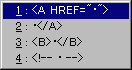
というメニューが出ます。メニューの数字、あるいはカーソルキーで選択して入力します。ここで使用している「\#」は選択されている文字列をはさむようにこの文字列を挿入(選択されていないときは、この部分にカーソルが移動)、「\!」はメニューのアイテムの区切りです。
ここに設定できる文字列の「書式文字列」(「短縮入力」と共通)には、次のものがあります。(現在が 2000 年 1 月 3 日 木曜日 午後 9 時 10 分 24 秒 のとき、どういうふうに表示されるかで、表にしてみました。)
| \y | 00 | \Y | 2000 |
| \m | 1 | \0m | 01 |
| \b | Jan | \B | January |
| \d | 3 | \0d | 03 |
| \a | Thu | \A | Thursday |
| \w | 木 | ||
| \H | 21 | \I | 09 |
| \M | 10 | \P | PM |
| \S | 24 | \X | 21:10:24 |
| \x | 00/ 1/ 3 | \0x | 00/01/03 |
| \f | ファイル名 | \F | パスつきファイル名 |
| \z | ファイルの保存日 | \Z | ファイルの保存時刻 |
| \n | 改行 | \t | タブ |
| \# | 選択文字をこの位置に | \! | メニュー化区切り |
| \\ | 「\」の文字 | \L | カーソルひとつ左へ |
以下は新設の書式文字列です。バージョン 6.5 以上で使えます。
| \i | IME 制御; \i1 でオン | \+ | マークをつける |
| \N | オートインデント改行 |
この書式文字列を使うと、日付関係の入力がとても簡単です。たとえば
\Y/\0m/\0d\!(\Y/\0m/\0d)\!==\Y/\0m/\0d \H:\M========\n
という設定で、こんなメニューが出て、当日の日付などを入力できます。
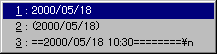
他にも、「ヘルプ」の「ワンポイント」−「長い文字列を簡単に入力したい」に紹介されている機能を使ったり、QTClipを使う方法があります。
![]()